Philips 150C5BS/93, 150C5BS/00 User Manual [fr]

e-Manual
Philips LCD Monitor Electronic User’s Manual
file:///D|/My%20Documents/dfu/C_model/french/150c5/index.htm2004-11-19 1:12:29 PM
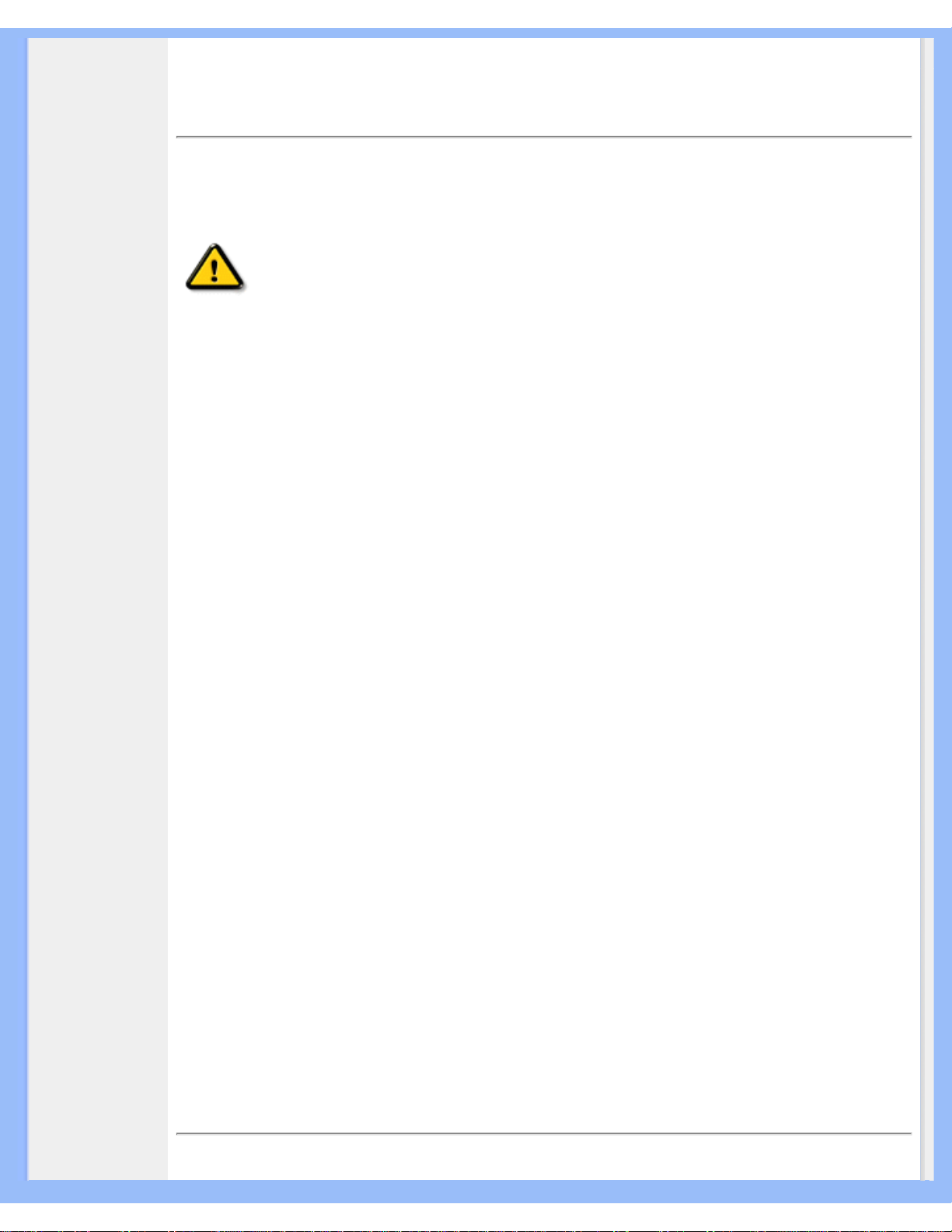
Sécurité et remèdes en cas de panne
• Précautions de
Sécurité et
Entretien
• Sites
d'Installation
• Questions
Fréquemment
Posées
• Recherches de
causes de
pannes
• Informations
Concernant les
Réglementations
• Autres
Informations
Associées
Sécurité et remèdes en cas de panne
Précautions de sécurité et d'entretien
AVERTISSEMENT : l'utilisation de contrôles, de réglages ou de
procédures différentes de celles précisées dans cette documentation
risquent d'entraîner une exposition à des chocs, des dangers électriques
et/ou des dangers mécaniques.
Lorsque vous connectez et utilisez le moniteur de votre ordinateur, lisez et suivez les consignes
suivantes :
● Débranchez le moniteur si vous ne l'utiliser pas pendant une période de temps relativement
longue..
● Débranchez le moniteur si vous devez le nettoyer à l'aide d'un chiffon légèrement humide.
Vous pouvez essuyer l'écran avec un chiffon sec lorsque l'alimentation est coupée. N'utilisez
jamais d'alcool, de solvants ou de liquides à base d'ammoniaque.
● Consultez un technicien de service si le moniteur ne fonctionne pas normalement après
avoir suivi les instructions de ce manuel.
● La plaque du boîtier ne doit être ouverte que par du personnel de service qualifié.
● Ne laissez pas le moniteur en contact direct avec les rayons du soleil ou à proximité de
cuisinières ou toutes autres sources de chaleur.
● Retirez tous les objets susceptibles de tomber dans les fentes ou gêner le bon
refroidissement des composants électroniques du moniteur.
● Ne bloquez pas les trous d'aération.
● Gardez le moniteur sec. Pour éviter tout choc électrique, ne l'exposez pas à la pluie ou à
une humidité excessive.
● Lors de la mise en place du moniteur, assurez-vous que l'accès aux prises électriques est
facile.
● Si vous éteignez le moniteur en débranchant le câble d'alimentation ou le câble
d'alimentation CC, attendez 6 secondes, puis branchez le câble d'alimentation ou le câble
d'alimentation CC pour pouvoir vous servir du moniteur.
● Afin d'éviter le risque de choc ou de dégâts irréversibles à l'unité, évitez d'exposer le
moniteur à la pluie ou à une humidité excessive.
● IMPORTANT : Vous devez toujours activer un programme économiseur d'écran pendant
l'application. Si une image fixe à contraste élevé reste affichée à l'écran pendant longtemps,
il se peut qu'elle laisse une image rémanente ou dédoublée. Il s'agit d'un phénomène bien
connu provoqué par les défauts inhérents à la technologie LCD. Dans la plupart des cas,
l'image rémanente disparaît progressivement après avoir mis le moniteur hors tension.
Sachez qu'il n'est pas possible de remédier au symptôme d'image rémanente et que ce
dernier n'est pas couvert par la garantie.
Consultez un technicien de service si le moniteur ne fonctionne pas normalement après avoir suivi
les instructions de ce manuel.
RETOUR AU HAUT DE LA PAGE
file:///D|/My%20Documents/dfu/C_model/french/150c5/SAFETY/SAFETY.HTM (1 of 2)2004-11-19 1:12:31 PM
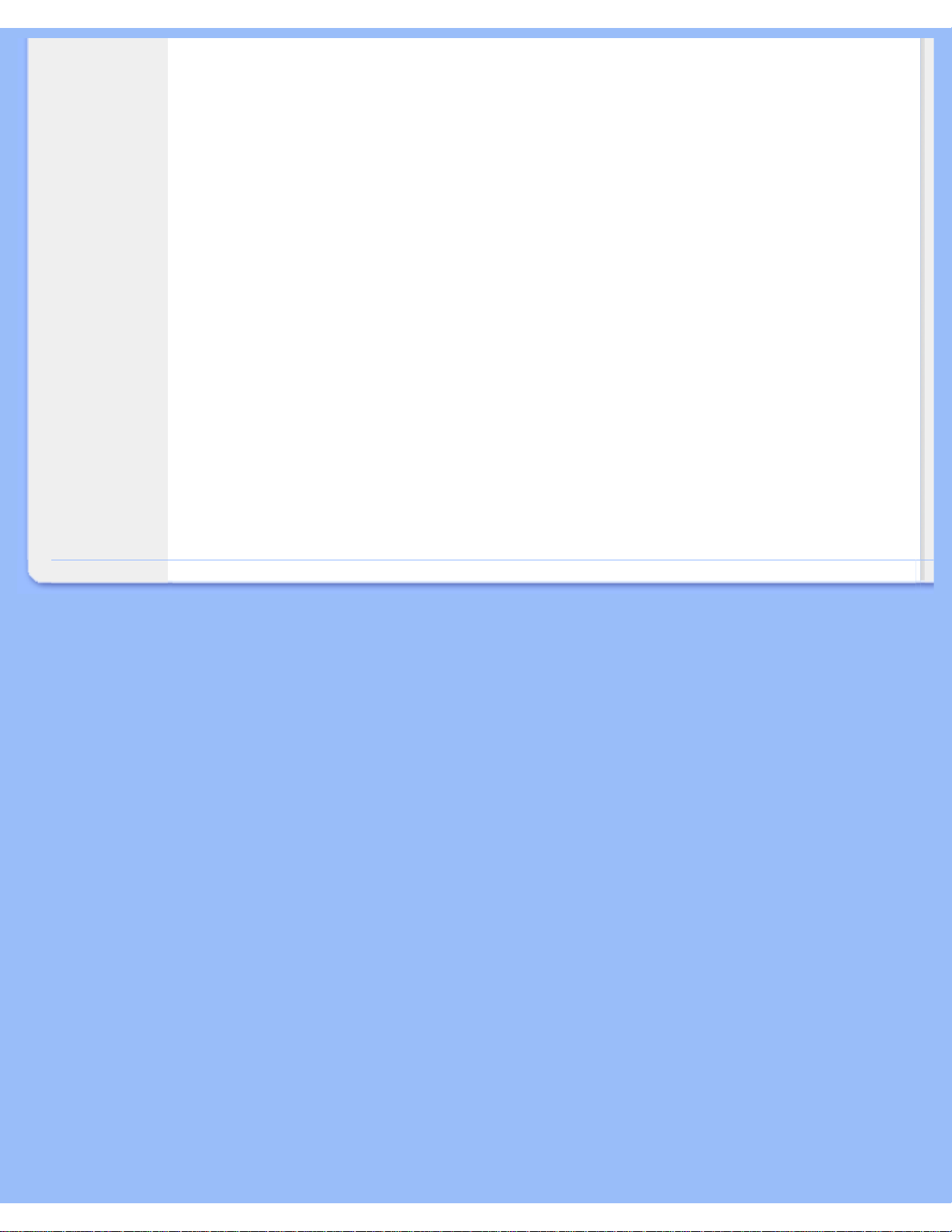
Sécurité et remèdes en cas de panne
Sites d'installation
● Évitez la chaleur et le froid intense
● Ne rangez pas et n'utilisez pas le moniteur LCD à des endroits exposés à la chaleur, aux
rayons directs du soleil ou à un froid intense
● Évitez de déplacer le moniteur LCD entre des endroits où les différences de température
sont importantes. Choisissez un site tombant dans les intervalles de température et
d'humidité suivants :
❍ Température: 5-35°C 41-95°F
❍ Humidité: 20-80% RH
● Ne soumettez pas le moniteur LCD à de grosses vibrations ou à des chocs élevés. Ne
placez pas le moniteur LCD dans le coffre d'une voiture.
● Veillez à ne pas abîmer ce produit en le cognant ou en le faisant tomber lors de son
fonctionnement ou de son transport.
● Ne rangez pas et n'utilisez pas le moniteur LCD à des endroits exposés à un degré élevé
d'humidité ou un environnement poussiéreux. Veillez aussi à ne pas renverser de l'eau ou
d'autres liquides sur ou à l'intérieur du moniteur LCD.
RETOUR AU HAUT DE LA PAGE
file:///D|/My%20Documents/dfu/C_model/french/150c5/SAFETY/SAFETY.HTM (2 of 2)2004-11-19 1:12:31 PM
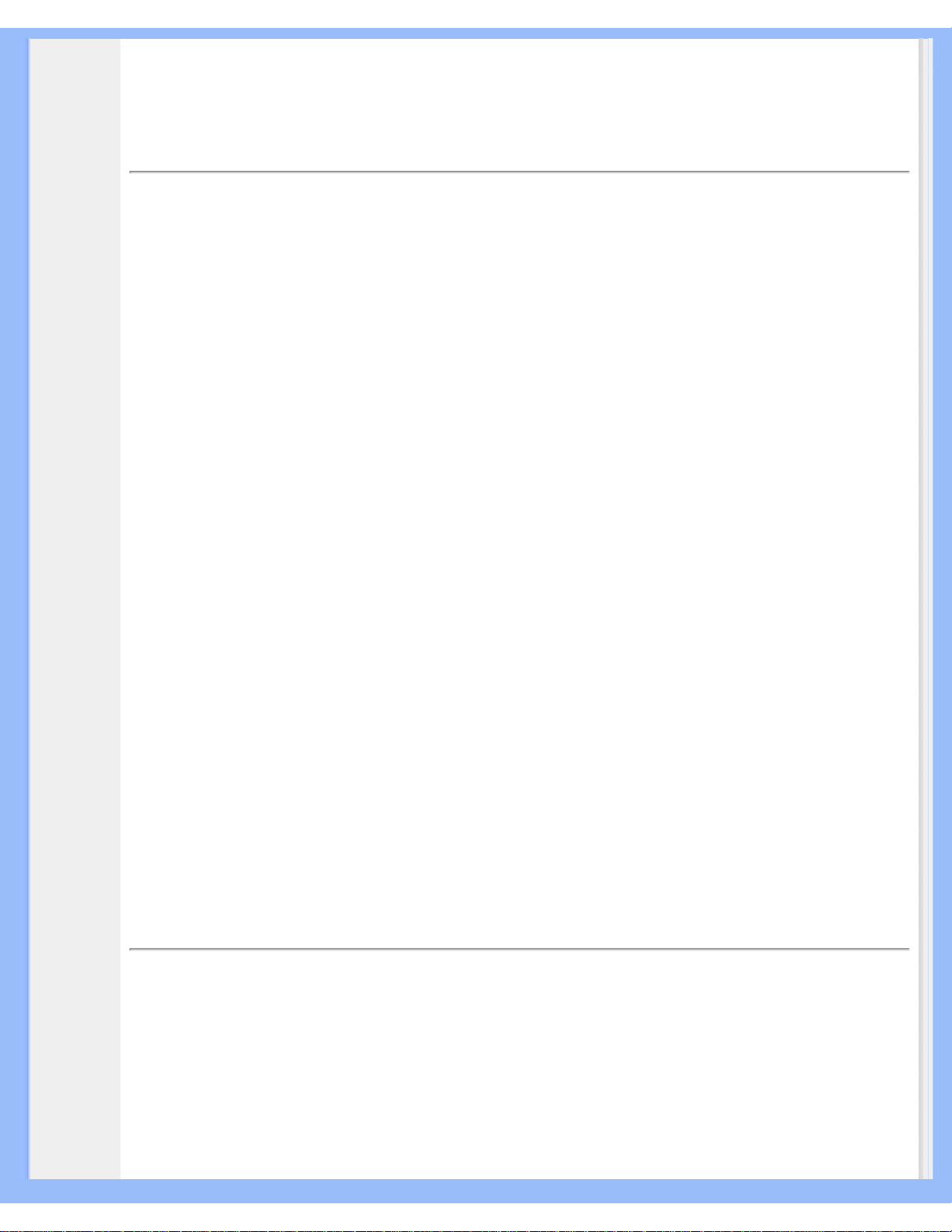
Aperçu du mode d'emploi
• A
propos
de ce
Guide
• Notations
Aperçu du mode d'emploi
A propos de ce guide
Ce guide électronique de l'utilisateur est destiné à toute personne utilisant un moniteur LCD
(affichage à cristaux liquides) de Philips. Il fournit une description des options du moniteur LCD, son
installation, son fonctionnement et d'autres informations pertinentes. Son contenu est identique aux
informations figurant dans notre version imprimée.
Les différentes parties sont les suivantes:
● La section Informations relatives à la sécurité et aux recherches de causes de pannes
fournit des conseils et des solutions à des problèmes courants ainsi qu'à un certain nombre
d'informations associées dont vous êtes susceptible d'avoir besoin.
● La section intitulée A propos de ce manuel électronique de l'utilisateur fournit un sommaire
des informations incluses, ainsi que des descriptions d'icônes de notation et d'autres
documents de référence.
● La section Informations relatives au produit fournit un sommaire des diverses options du
moniteur ainsi que de ses spécifications techniques.
● La section Installer votre moniteur décrit le processus initial d'installation et offre un aperçu
de la manière dont se servir du moniteur.
● La section Affichage sur l'écran fournit des informations sur la manière dont régler les
différents paramètres sur votre moniteur.
● La section Service clientèle et garantie comprend une liste de tous les centres d'informations
à la clientèle Philips dans le monde entier, ainsi que des numéros de téléphone d'assistance
et des informations sur la garantie relative à votre produit.
● Le glossaire définit des termes techniques.
● L'option de téléchargement et d'impression transfère tout le manuel sur votre disque dur afin
de faciliter sa consultation.
RETOUR AU HAUT DE LA PAGE
Notations
Les sous-parties suivantes décrivent les différentes conventions de notation utilisées dans ce
document.
Notes, mises en garde et avertissements
Tout au long de ce guide, des blocs de texte pourront être accompagnés d'une icône et imprimés
file:///D|/My%20Documents/dfu/C_model/french/150c5/ABOUT/ABOUT.HTM (1 of 2)2004-11-19 1:12:33 PM

Aperçu du mode d'emploi
en caractères gras ou en italiques. Ces blocs contiennent des notes, des mises en garde ou des
avertissements. Ils sont utilisés de la façon suivante:
NOTE: Cette icône indique l'existence d'informations et de conseils
importants vous aidant à mieux utiliser votre ordinateur.
MISE EN GARDE: Cette icône indique l'existence d'informations vous
expliquant comment éviter l'endommagement potentiel de votre matériel ou la
perte de données.
AVERTISSEMENT: Cette icône indique qu'il existe un risque de blessures et
vous explique comment éviter le problème.
Il se peut que des avertissements apparaissent sous des formats différents et ne soient pas
accompagnés d'icônes. Dans ces cas-là, la présentation spécifique de l'avertissement est dictée
par les autorités chargées des réglementations.
RETOUR AU HAUT DE LA PAGE
©2004 Koninklijke Philips Electronics N.V.
Tous droits réservés. Toute reproduction, copie, utilisation, modification, recrutement, location, performance publique,
transmission et/ou diffusion de la totalité ou d'une partie du document sont strictement interdits sauf en cas
d'autorisation écrite de Philips Electronics N. V.
file:///D|/My%20Documents/dfu/C_model/french/150c5/ABOUT/ABOUT.HTM (2 of 2)2004-11-19 1:12:33 PM
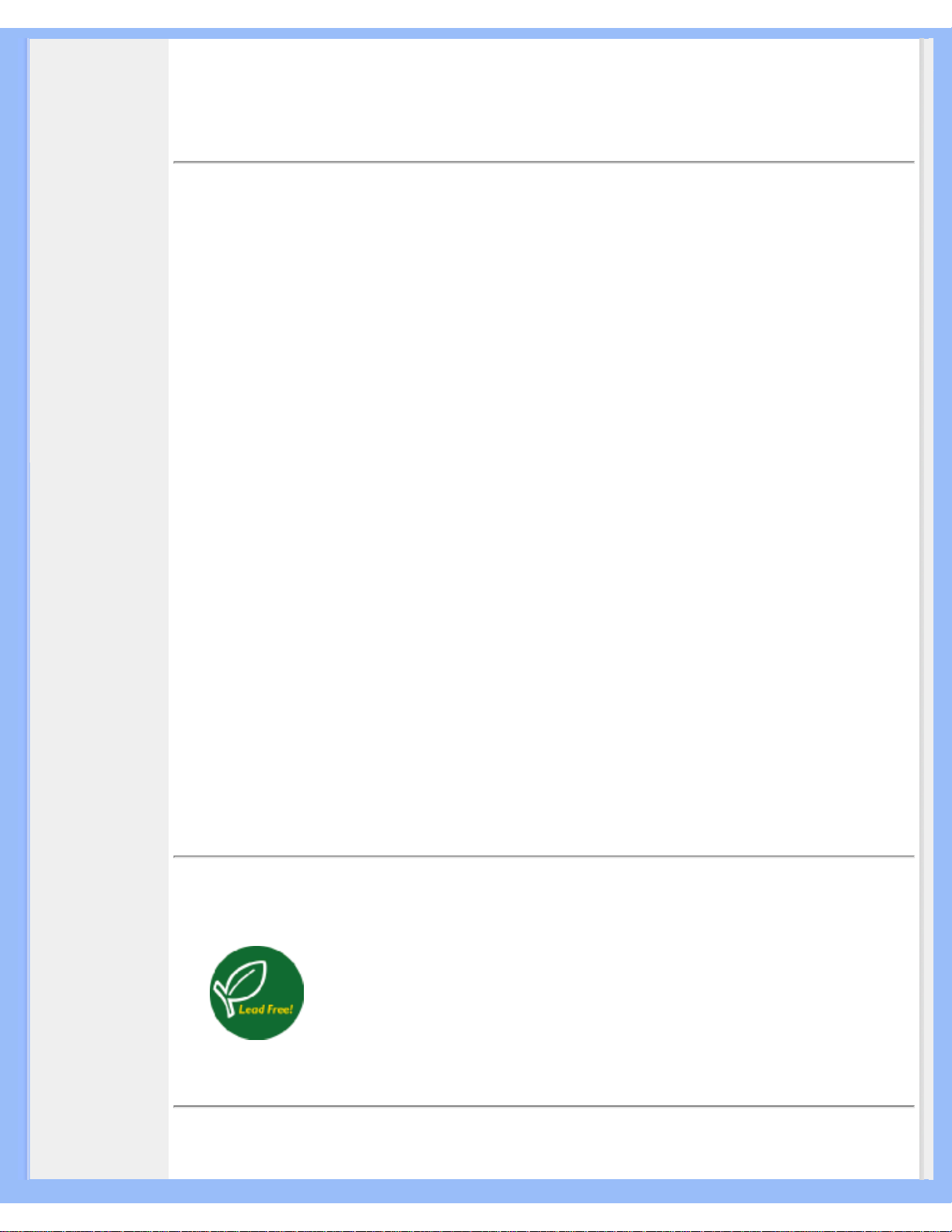
Informations sur le Produit
• Caractéristiques
du Produit
• Produit sans
plomb
• Spécifications
Techniques
• Modes de
résolution &
Préréglages
• Règle d'action
Concernant les
Défauts de
Pixels
• Économie
d'énergie
Automatique
• Spécifications
Physiques
• Attribution des
Broches
• Visualisation du
Produit
• Fonctions
Physiques
Informations sur le Produit
Caractéristiques du produit
150C5
● Caractéristiques de visualisation exceptionnelles
❍ Temps de réponse rapide pour gérer les images animées rapides
❍ Conformité sRGB assurant la correspondance des couleurs entre l'affichage et
l'impression
❍ Résolution XGA 1024 x 768 pour assurer la netteté de l'affichage
● Design flatteur pour tous les intérieurs
❍ Design élégant et compact rehaussant toutes les décorations intérieures
❍ Design compact permettant de gagner de la place et s'intégrant partout
● Rapport qualité/prix sans égal
❍ Conformité TCO garantissant le respect des normes de sécurité et d'ergonomie les
plus strictes
❍ Consommation d'énergie inférieure à la moyenne de l'industrie
● Grande commodité
❍ Alimentation intégrée supprimant la nécessité de recourir à des adaptateurs
d'alimentation externes
❍ Réglage automatique au moyen d'une touche pour obtenir un affichage parfait de
l'image
❍ Réglage facile des paramètres d'affichage au moyen des commandes
SmartControl de Philips
❍ Serre-câble pour maintenir l'espace de travail en ordre
❍ Socle amovible pour faciliter le déplacement et le rangement
❍ Réglage de l'inclinaison de l'écran pour assurer le confort de visualisation sous
tous les angles
RETOUR AU HAUT DE LA PAGE
Produit sans plomb
Philips a supprimé de ses écrans les substances toxiques telles que le
plomb. Un écran sans plomb contribue à protéger votre santé et
encourage la récupération et la destruction sans contamination pour
l’environnement des déchets issus du matériel électrique et électronique.
Philips répond ainsi à la directive rigoureuse RoHS de la Communauté
européenne imposant des restrictions sur les substances dangereuses
dans le matériel électrique et électronique. Avec Philips, vous pouvez être
sûr que votre écran ne nuit pas à l’environnement.
Spécifications techniques*
file:///D|/My%20Documents/dfu/C_model/french/150c5/PRODUCT/PRODUCT.HTM (1 of 7)2004-11-19 1:12:35 PM

Informations sur le Produit
PANNEAU LCD
• Type TFT LCD
• Dimensions de l'écran 15"/38 cm
• Espacement des pixels 0.297 x 0.297 mm
• Type de panneau LCD
1024 x 768 pixels
Bande verticale R.G.B.
Dureté du polarisateur anti-reflets
• Zone d'affichage réelle 304,1 x 228,1 mm
• Affichage des couleurs 16M couleurs
SCANNING
• Impédance d'entrée 56 Hz - 76 Hz
• Impédance d'entrée
30 kHz - 61 kHz
VIDÉO
• Fréquence des points vidéo 80 MHz
• Impédance d'entrée
- Vidéo
75 Ohms
-Synchronisation
2K Ohms
• Niveaux de signaux d'entrée 700m Vpp
• Synchronisation du signal
d'entrée
Synchronisation séparée
Synchronisation composite
Synchronisation sur le vert
• Polarités de synchronisation Positive and négative
• Fréquence d'entrée
XGA Hsync 48- 61 kHz, Vsync 60 - 76 Hz (N.I.)
SVGA Hsync 35- 50 kHz, Vsync 56 - 75 Hz (N.I.)
VGA Hsync 31- 38 kHz, Vsync 60 - 76 Hz (N.I.)
• Interface vidéo
Analogique (D-sub)
CARACTÉRISTIQUES OPTIQUES
• Proportion du contraste 400:1 (typ.)
file:///D|/My%20Documents/dfu/C_model/french/150c5/PRODUCT/PRODUCT.HTM (2 of 7)2004-11-19 1:12:35 PM

Informations sur le Produit
• Luminosité
250 cd/m
2
(typ.)
• Angle de contraste maximum 6 heures
• Chromaticité blanche
x: 0.283 y: 0.297 (at 9300° K)
x: 0.313 y: 0.329 (at 6500° K)
x: 0.313 y: 0.329 (at sRGB)
• Angle de vue (C/R >10)
Supérieur 45° (typ.)
Inférieur 55° (typ.)
Gauche 65° (typ.)
Droit 65° (typ.)
• Temps de réponse 16ms (typ.)
sRGB
sRGB est une norme visant à garantir un échange correct de couleurs entre différents
appareils (p. ex. appareils photos numériques, moniteurs, imprimantes, scanners, etc.).
Utilisant un espace des couleurs standard unifié, sRGB contribuera à reproduire correctement
sur votre moniteur Philips autorisé sRGB les images prises par un appareil compatible sRGB.
De cette façon, les couleurs sont calibrées et vous pouvez vous fier à l’exactitude des couleurs
présentées sur votre écran.
Si vous utilisez sRGB il importe que la luminosité et le contraste de votre moniteur soient fixés
sur un réglage prédéfini tout comme la gamme de couleur.
Il est par conséquent important de sélectionner le réglage sRGB dans l’affichage OSD du
moniteur.
Pour ce faire, ouvrez l'OSD en appuyant sur le bouton OK en façade de votre moniteur. Servezvous de la touche flèche vers le bas pour atteindre l’option Réglage de la couleur et réappuyez
sur OK. Déplacez-vous ensuite sur sRGB avec la touche flèche vers le bas et réappuyez sur
OK.
Quittez l’OSD.
Ensuite, veillez à ne pas modifier le réglage de luminosité ou de contraste de votre moniteur.
Si vous modifiez l’un ou l’autre, le moniteur sortira du mode sRGB et passera à un réglage de
température de couleur de 6500 K.
* Ces informations peuvent changer sans autre notification.
RETOUR AU HAUT DE LA PAGE
file:///D|/My%20Documents/dfu/C_model/french/150c5/PRODUCT/PRODUCT.HTM (3 of 7)2004-11-19 1:12:35 PM
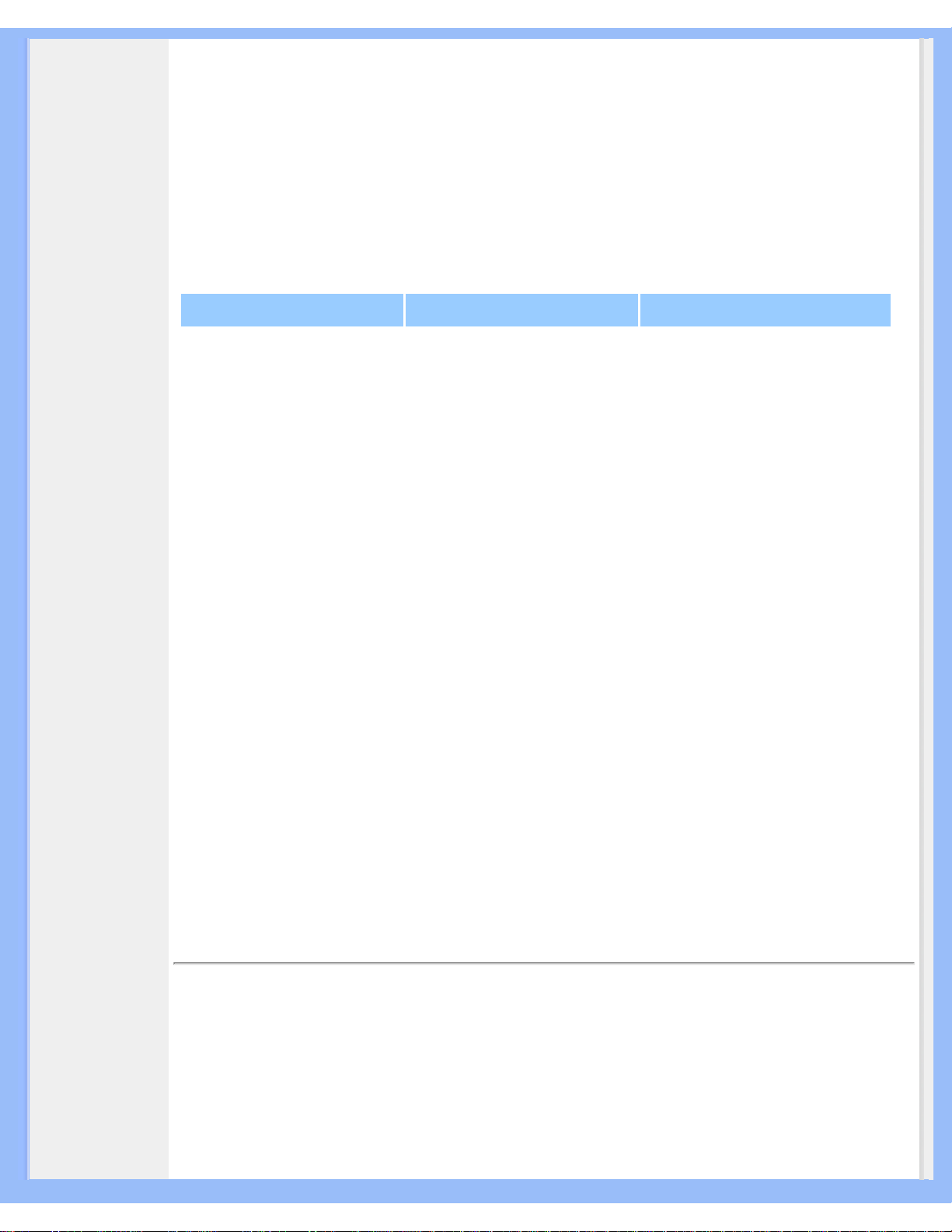
Informations sur le Produit
Modes de résolution & préréglages
• Maximum 1024 x 768 à 75Hz
•
Recommandé
1024 x 768 à 60Hz
15 modes définissables par l'utilisateur
14 modes préréglés en usine:
H. fréq (kHz)
Résolution V. fréq (Hz)
31.469 640*350 70.086
31.469 720*400 70.087
31.469 640*480 59.940
35.000 640*480 67.000
37.861 640*480 72.809
37.500 640*480 75.000
35.156 800*600 56.250
37.879 800*600 60.317
48.077 800*600 72.188
46.875 800*600 75.000
49.700 832*624 75.000
48.363 1024*768 60.004
56.476 1024*768 70.069
60.023 1024*768 75.029
RETOUR AU HAUT DE LA PAGE
Economie d'énergie automatique
Si une carte ou le logiciel de compatibilité d'affichage DPMS de VESA est installé(e) sur votre
PC, le moniteur peut automatiquement réduire sa consommation d'énergie quand il n'est pas
utilisé. Et si une saisie au clavier, l'utilisation de la souris ou d'un autre appareil est détectée, le
moniteur se "réveillera" automatiquement. Les tableaux suivants montrent la consommation
d'énergie et la signalisation de cette fonction d'économie d'énergie automatique :
file:///D|/My%20Documents/dfu/C_model/french/150c5/PRODUCT/PRODUCT.HTM (4 of 7)2004-11-19 1:12:35 PM
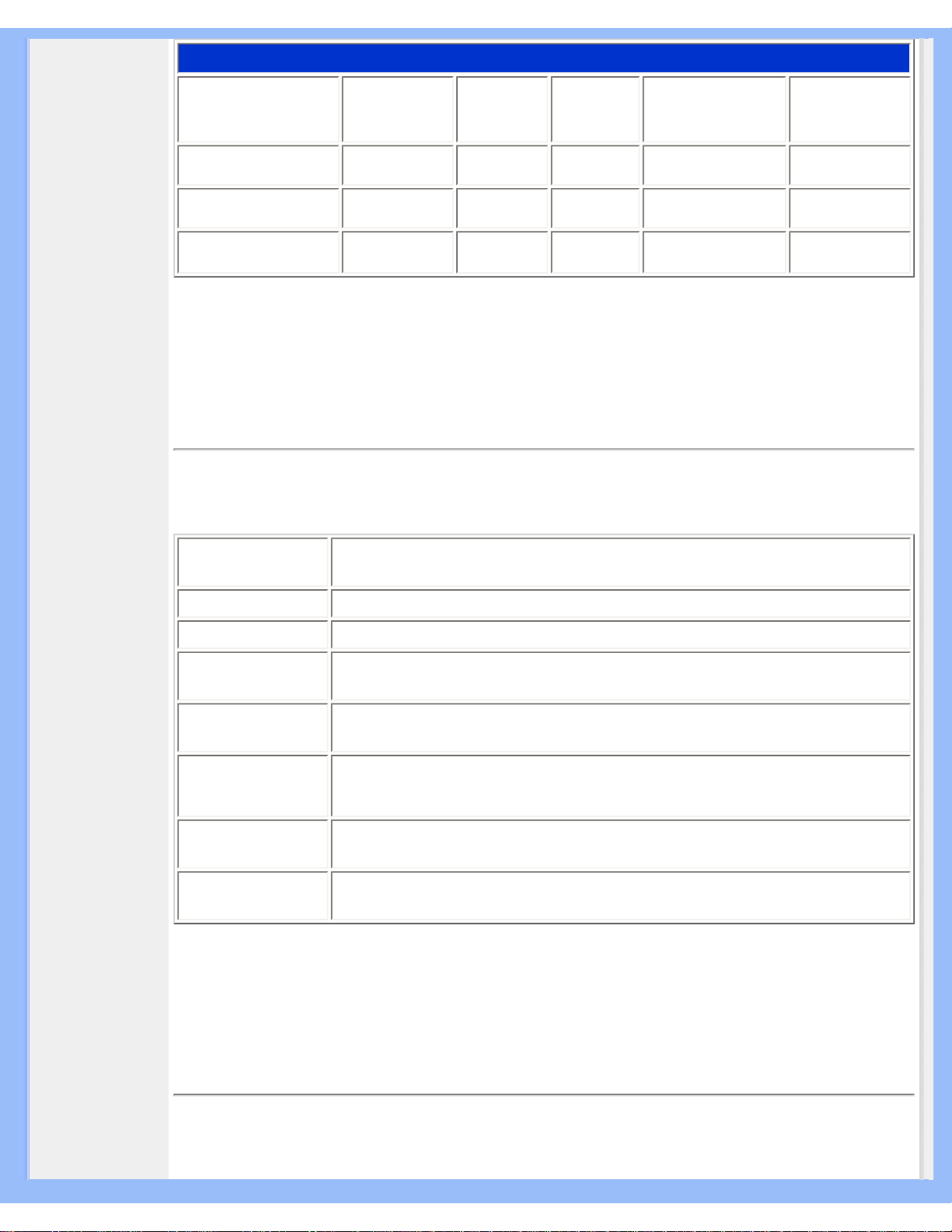
Informations sur le Produit
Propulsez la Cadre Definition
Mode VESA Vidéo H-sync V-sync Énergie utilisée Couleur DEL
ACTIF ALLUMÉ
Oui Oui
< 20 W
Vert
SOMMEIL
ÉTEINT
Non
Non < 1 W
Ambre
HORS TENSIOON ÉTEINT - - < 1 W ÉTEINT
Ce moniteur est conforme à ENERGY STAR®. En tant que partenaire d'ENERGY STAR®,
PHILIPS s'est assuré que ce produit réponde à toutes les directives d'ENERGY STAR® en
matière d'efficacité énergétique.
RETOUR AU HAUT DE LA PAGE
Spécifications physiques
• Dimension
(LxHxP)
360 x 349 x 173,5 mm (socle inclus)
• Poids 2,97 Kg
• Inclinaison -5°~25°
• Alimentation
électrique
100 — 240 VAC, 60 — 50 Hz
• Consommation
d'énergie
18 W* (typ.)
• Température
de 5°C à 40°C (fonctionnement)
de -20°C à 60°C (stockage)
• Humidité
relative
20% to 80%
• MTBF du
système
50 000 h (sauf CCFL 40 000 h)
* Ces informations peuvent changer sans autre notification.
*Résolution 1024 x 768, format standard, luminosité max., contraste 50%, mire blanche
complète.
RETOUR AU HAUT DE LA PAGE
Attribution des broches de signaux
file:///D|/My%20Documents/dfu/C_model/french/150c5/PRODUCT/PRODUCT.HTM (5 of 7)2004-11-19 1:12:35 PM
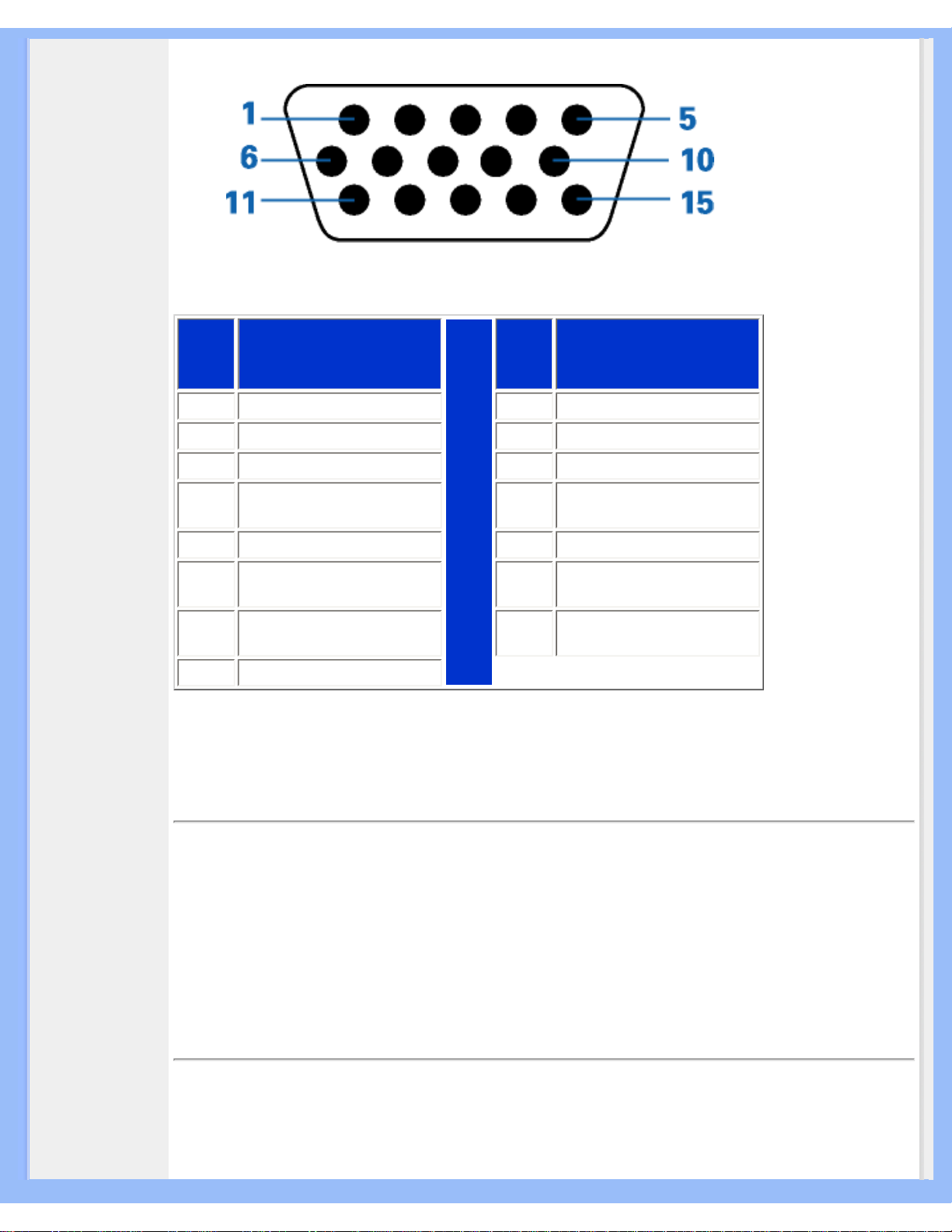
Informations sur le Produit
Connecteur D-sub à 15 broches (mâle) du câble d'interface :
N°
broche
Affectation
N°
broche
Affectation
1
Entrée vidéo rouge
9
+5V
2
Entrée vidéo vert/SOG
10
Masse logique
3
Entrée vidéo bleu
11
Terre
4
Terre
12
Ligne données série
(SDA)
5
Détection du câble
13
Synchr. hor. / H+V
6
Masse vidéo rouge
14
Synchr. vert. (VCLK for
DDC)
7
Masse vidéo vert
15
Ligne horloge données
(SCL)
8
Masse vidéo bleu
RETOUR AU HAUT DE LA PAGE
Visualisation du Produit
Suivez les liens pour voir plusieurs affichages du moniteur et de ses composants.
Description frontale du produit
RETOUR AU HAUT DE LA PAGE
Fonctions Physiques
file:///D|/My%20Documents/dfu/C_model/french/150c5/PRODUCT/PRODUCT.HTM (6 of 7)2004-11-19 1:12:35 PM
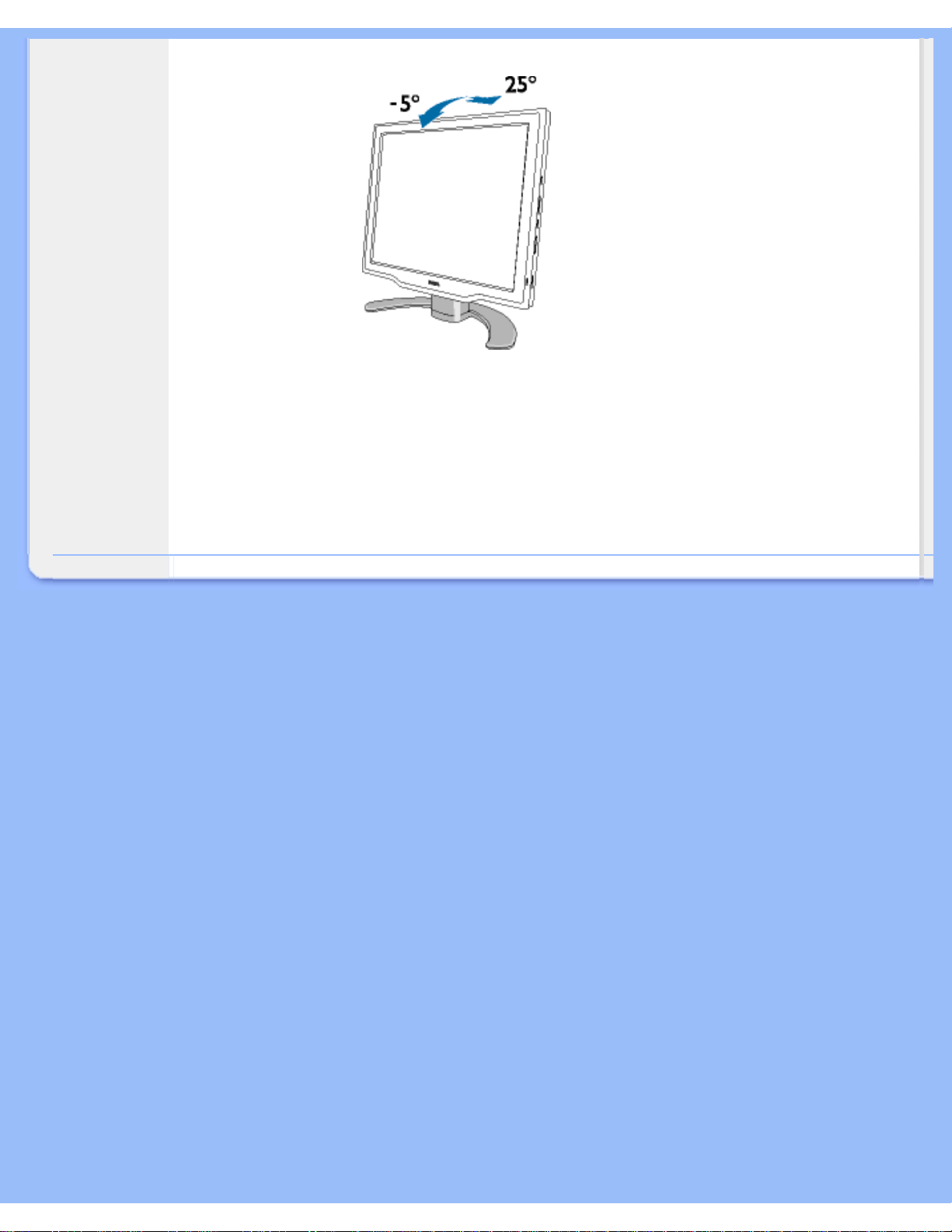
Informations sur le Produit
Inclinaison
RETOUR AU HAUT DE LA PAGE
file:///D|/My%20Documents/dfu/C_model/french/150c5/PRODUCT/PRODUCT.HTM (7 of 7)2004-11-19 1:12:35 PM

Installer votre moniteur LCD
•
Description
Frontale du
Produit
•
Connexion
à Votre PC
• Socle
•
Pour
Commencer
•
Optimisation
de la
Performance
Installer votre moniteur LCD
Description frontale du produit
1
Règle automatiquement la position horizontale, verticale, le
réglage de la phase et de l'horloge.
2
Les boutons illustrant des flèches vers le HAUT et vers le BAS
sont utilisés lorsque vous réglez l'OSD de votre moniteur.
3
Touche LUMINOSITÉ. Lorsque vous appuyez sur les boutons
illustrant les flèches verticales, les contrùles de réglage de la
LUMINOSITÉ apparaîtront à l'écran.
4
La touche OK, une fois pressée, vous emmène aux contrùles
OSD.
5
Les boutons GAUCHE et DROITE, comme les boutons HAUT et
BAS, sont aussi utilisés pour régler l'OSD de votre moniteur.
6
Voyant DEL d'alimentation
7
La touche ALIMENTATION permet d'allumer votre moniteur.
RETOUR AU HAUT DE LA PAGE
Vue Arrière
file:///D|/My%20Documents/dfu/C_model/french/150c5/INSTALL/INSTALL.HTM (1 of 3)2004-11-19 1:12:38 PM

Installer votre moniteur LCD
1
Verrouillage antivol Kensington
2
Entrée VGA
3
Entrée alimentation CA
RETOUR AU HAUT DE LA PAGE
Optimisation de la performance
● Pour obtenir les meilleurs résultats possibles, assurez-vous que les réglages de l'affichage sont
sur 1024x768, 60Hz.
Remarque : Vous pouvez vérifier les réglages d'affichage en cours en
appuyant sur la touche "OK". Allez dans les informations relatives au produit
(Product Information) : le mode d'affichage en cours figure sous l'option
RÉSOLUTION
.
● Vous pouvez également installer le programme Flat Panel Adjust (FP Adjust), un programme
pour obtenir la meilleure performance de votre moniteur, compris dans ce CD. Des instructions
étape par étape sont fournies afin de vous guider lors de l'installation. Pour en savoir plus sur ce
programme, cliquez sur le lien.
RETOUR AU HAUT DE LA PAGE
file:///D|/My%20Documents/dfu/C_model/french/150c5/INSTALL/INSTALL.HTM (2 of 3)2004-11-19 1:12:38 PM
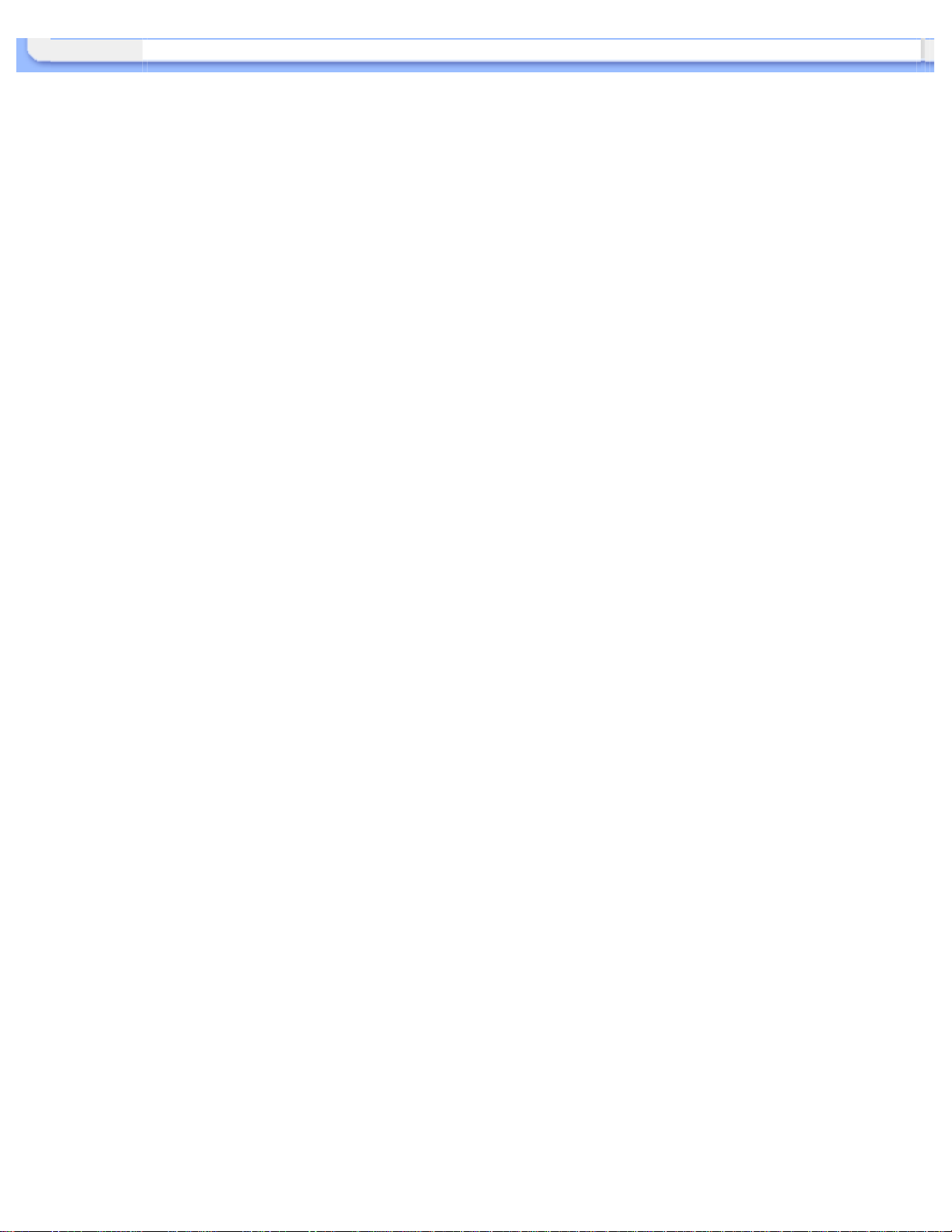
Installer votre moniteur LCD
file:///D|/My%20Documents/dfu/C_model/french/150c5/INSTALL/INSTALL.HTM (3 of 3)2004-11-19 1:12:38 PM
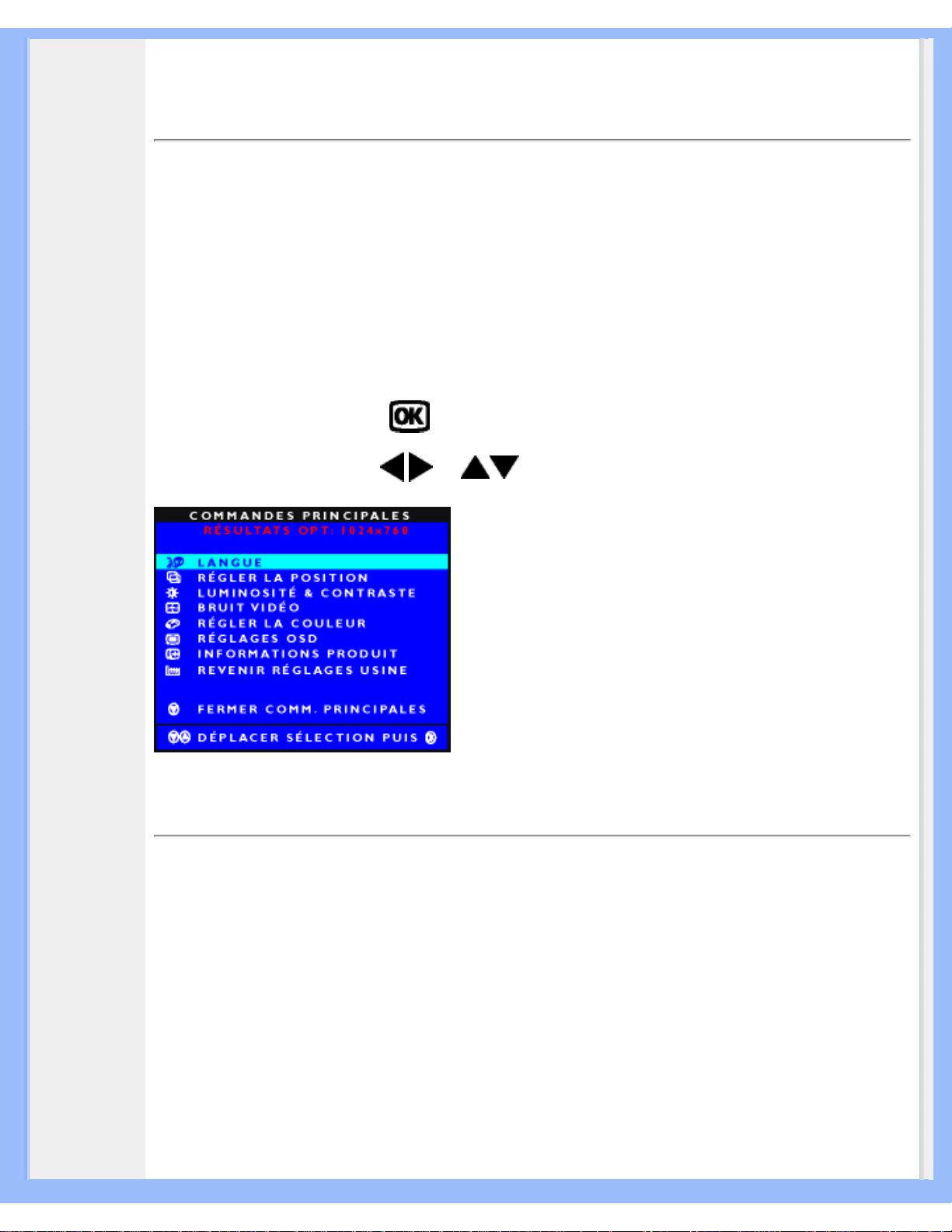
L'affichage sur écran
• Description
de
l'Affichage
sur Écran
• L'arbre OSD
• SmartControl
•
Questions
et réponses
L'affichage sur écran
Description de l'affichage sur écran
Qu'est ce que l'affichage sur écran?
C'est un trait commun à tous les moniteurs LCD de Philips qui permet à l'utilisateur de régler la
performance des moniteurs directement à partir d'une fenêtre d'instruction sur écran. L'interface
utilisée est conviviale et facile à utiliser lors de l'exploitation du moniteur.
Instructions simples de base concernant les touches de contrôle.
En appuyant sur la commande
située sur le côté du moniteur, vous accédez au menu
principal de réglage à l'écran (OSD), qui vous permet de régler les différentes fonctions de votre
moniteur. Utilisez les touches
ou pour faire vos réglages.
RETOUR AU HAUT DE LA PAGEE
L'Arbre OSD
Vous trouverez ci-dessous une vue d'ensemble de la structure de l'affichage sur écran. Vous
pourrez par la suite l'utiliser comme référence lorsque vous voudrez plus tard retourner aux
différents réglages.
file:///D|/My%20Documents/dfu/C_model/french/150c5/OSD/OSDDESC.HTM (1 of 7)2004-11-19 1:12:41 PM
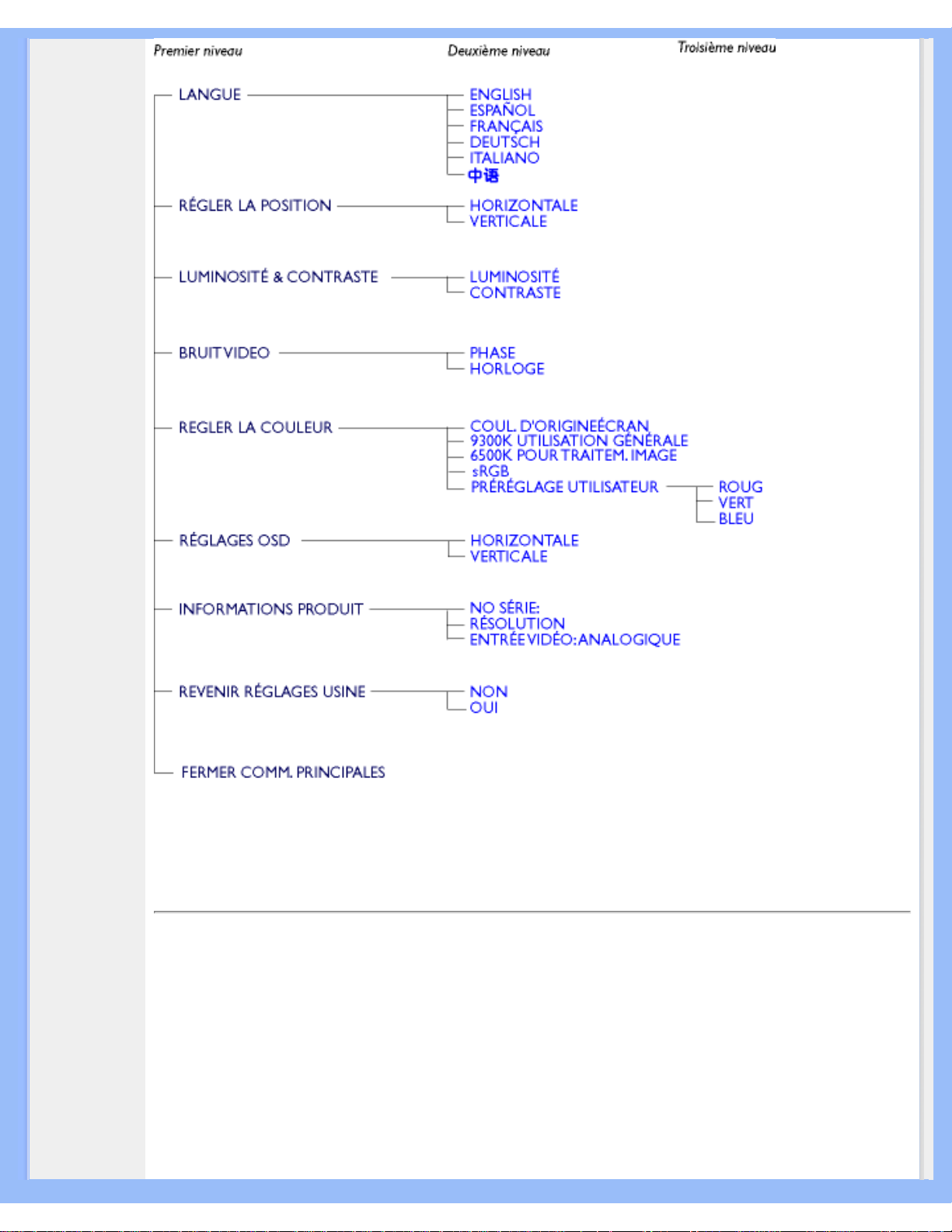
L'affichage sur écran
RETOUR AU HAUT DE LA PAGEE
SmartControl
Il s'agit d'une alternative permettant de régler les performances et les paramètres du moniteur par
le biais d'une interface logicielle.
SmartControl affiche un panneau de configuration qui permet de régler la luminosité, le contraste la
température de couleur, la position, etc. SmartControl affiche également des informations
concernant le matériel, comme le modèle, le numéro de série, le nombre d'heures d'utilisation à
partir de l'interface.
file:///D|/My%20Documents/dfu/C_model/french/150c5/OSD/OSDDESC.HTM (2 of 7)2004-11-19 1:12:41 PM
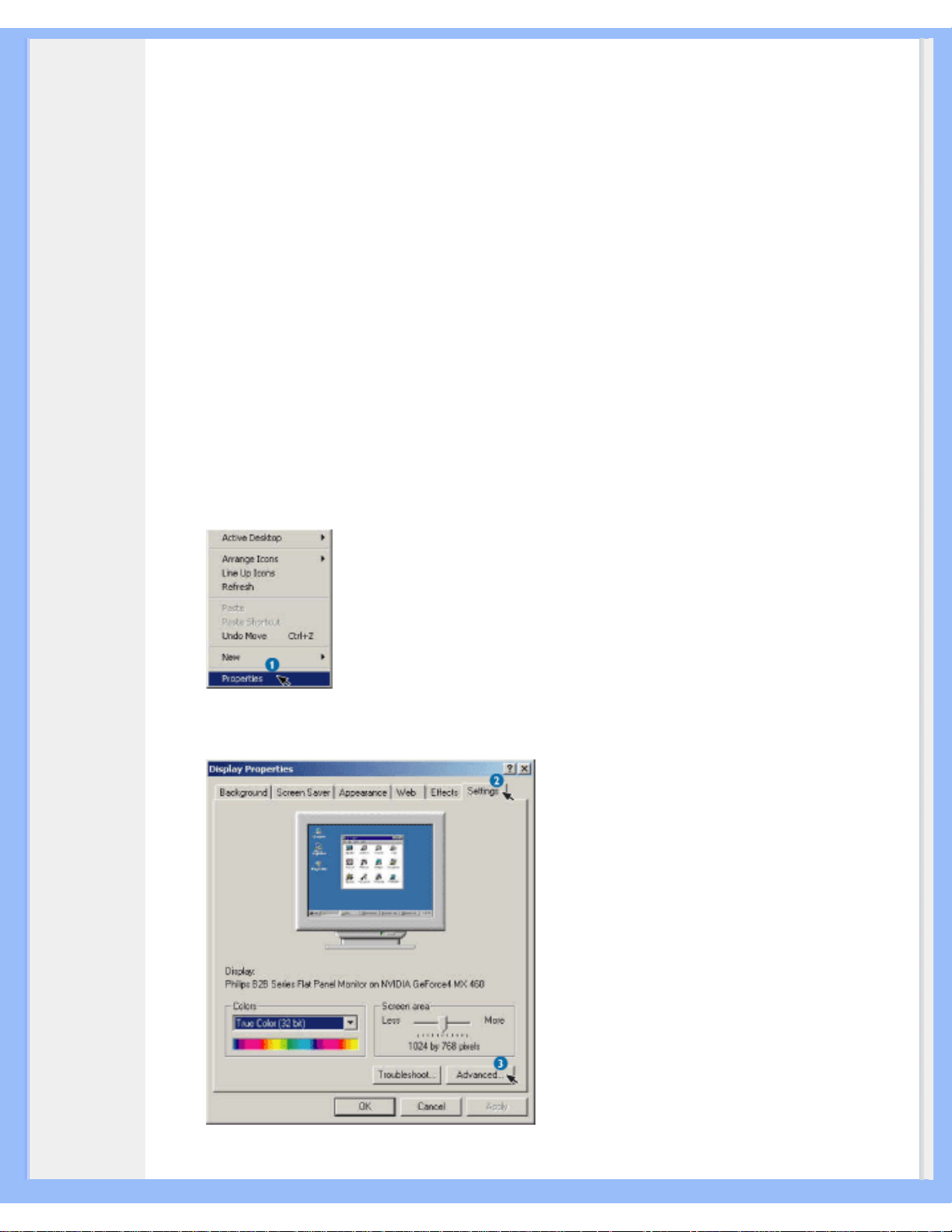
L'affichage sur écran
SmartControl est installé sur les ordinateurs utilisant des moniteurs Philips.
Ainsi, le moniteur et le PC peuvent réagir aux demandes de renseignement de SmartManage
Administrator.
1. Configuration minimale
● Toutes les cartes graphiques dotées de jeu de composants nVIDIA et ATI acceptant
l'interface DDC/CI
● Systèmes d'exploitation Microsoft Windows 2000 et XP
● Tous les moniteurs Philips acceptant l'interface DDC/CI
2. Installation
Comment télécharger le fichier "Installation SmartControl" :
Veuillez suivre les instructions du programme d'installation de SmartControl.
3. Accès à SmartControl
● Cliquez avec la touche droite de la souris sur le bureau de votre PC et sélectionnez
Propriétés à partir du menu surgissant.
● Cliquez sur l'onglet Configuration et ensuite sur le bouton Propriétés avancées.
● Cliquez sur l'onglet Philips SmartControl.
file:///D|/My%20Documents/dfu/C_model/french/150c5/OSD/OSDDESC.HTM (3 of 7)2004-11-19 1:12:41 PM
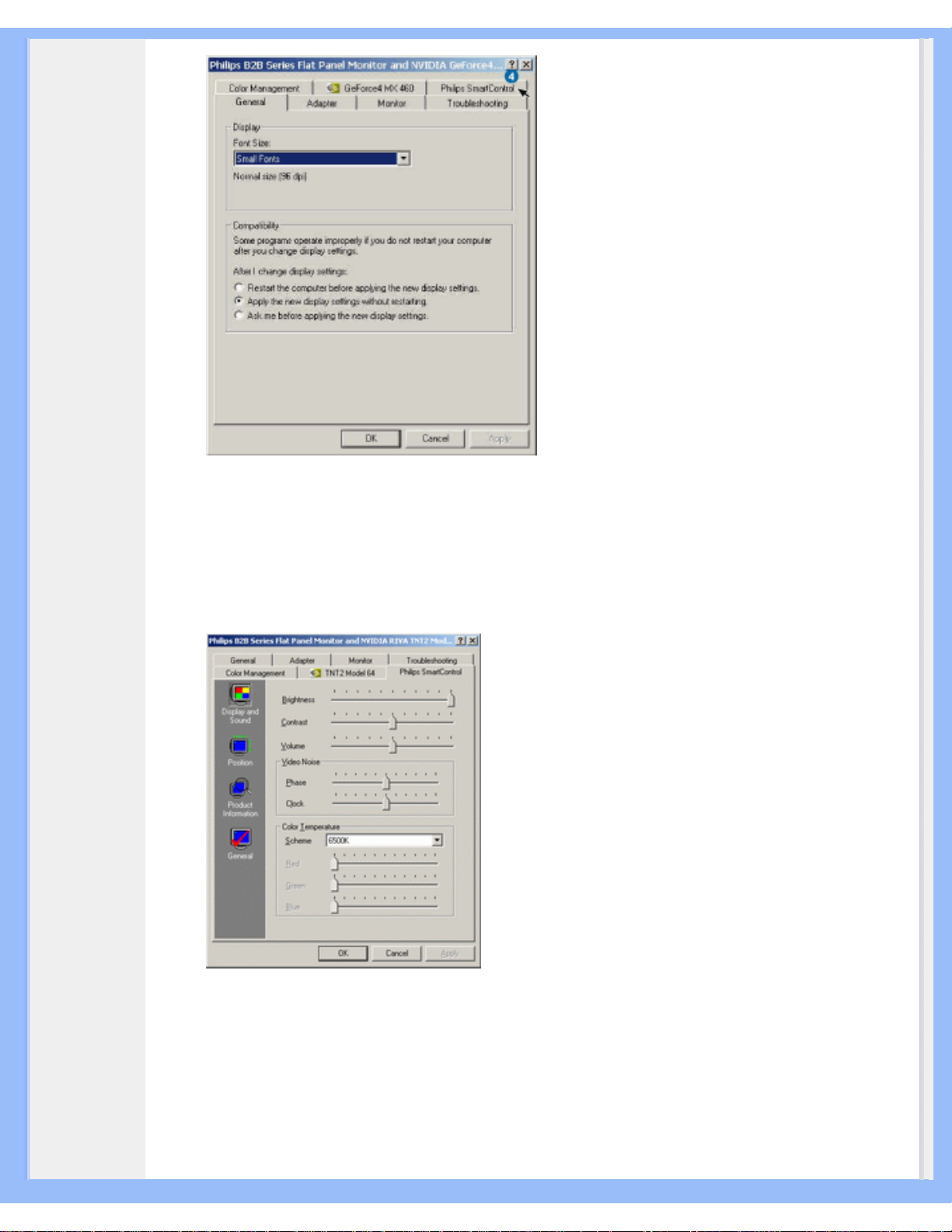
L'affichage sur écran
4. Options SmartControl
● Image et son
En faisant coulisser le curseur vers la gauche ou la droite, il est possible de régler la
luminosité, le contraste, le volume (le cas échéant), le bruit vidéo (pas d'application avec une
entrée DVI-D) et la température de couleur.
● Position
Il est possible de régler la position horizontale ou verticale de l'écran en faisant coulisser le
curseur vers la gauche ou la droite. Cette fonction est toutefois désactivée avec l'entrée
(numérique) DVI-D.
file:///D|/My%20Documents/dfu/C_model/french/150c5/OSD/OSDDESC.HTM (4 of 7)2004-11-19 1:12:41 PM

L'affichage sur écran
● Informations produit
Cliquez sur Informations Produit (Product Information) dans la sous-fenêtre gauche afin de
consulter les informations stockées dans la mémoire du moniteur.
● Généralités
Cliquez sur Généralités (General) pour disposer d'informations sur le pilote, le périphérique
et le contrôle du moniteur.
file:///D|/My%20Documents/dfu/C_model/french/150c5/OSD/OSDDESC.HTM (5 of 7)2004-11-19 1:12:41 PM

L'affichage sur écran
Dans le pavé Contrôle moniteur (Monitor Control), cliquez sur Configuration automatique (Auto
Setup) pour régler les performances optimales ou sur Réinitialisation usine (Factory Reset) pour
réinitialiser les paramètres du moniteur. Cela n'est toutefois pas possible si vous disposez d'une
entrée (numérique) DVI-D.
Questions et réponses
Q1. Qu'est-ce que SmartControl?
A. SmartControl est une extension du panneau de configuration permettant aux utilisateurs de
régler les performances et les paramètres du moniteur par le biais d'une interface logicielle au lieu
des boutons situés en façade du moniteur.
Q2. J'ai remplacé le moniteur de mon PC, mais je ne peux plus me servir de SmartControl. Que
faire?
A. Redémarrez le PC et voyez si SmartControl fonctionne. Sinon, vous devrez désinstaller et
réinstaller ce logiciel afin de vous assurer que le pilote correct a été installé.
Q3. SmartControl fonctionne bien au début, mais n'est pas exploitable. Que puis-je faire?
A. Si vous avez effectué les opérations suivantes, il faudra peut-être réinstaller le pilote du moniteur.
● Remplacez l'adaptateur graphique vidéo.
● Actualisez le pilote vidéo.
● Des manipulations telles que compression ou retouche ont été effectuées.
● Lancez le programme d'actualisation Windows et actualisez également le moniteur et/ou le
pilote vidéo.
● Windows a été initialisé tandis que le moniteur était hors tension ou déconnecté.
Cliquez avec la touche droite de la souris sur Poste de travail et cliquez ensuite sur Propriétés>Matériel-> Gestionnaire de périphériques.
Si vous voyez apparaître "Plug and Play Monitor" sous Moniteur, vous devrez procéder à une
nouvelle installation. Il suffit de désinstaller SmartControl et de le réinstaller par la suite.
Q4. Après avoir installé SmartControl, lorsque je clique sur l'onglet SmartControl, rien ne se passe
ou un message d'erreur apparaît. Que s'est-il passé ?
file:///D|/My%20Documents/dfu/C_model/french/150c5/OSD/OSDDESC.HTM (6 of 7)2004-11-19 1:12:41 PM

L'affichage sur écran
A. Il se peut que votre adaptateur graphique ne soit pas compatible avec SmartControl. Si votre
adaptateur graphique fait partie de la liste susmentionnée, essayez de télécharger le pilote le plus
récent à partir du site Web de la marque de votre adaptateur. Installez le pilote. Supprimez
SmartControl et réinstallez-le par la suite.
Si cela ne fonctionne toujours pas, cela signifie que l'adaptateur graphique n'est pas accepté.
Consultez le site Web de Philips afin d'y trouver les pilotes SmartControl mis à jour.
Q5. Lorsque je clique sur Informations Produit (Product Information) je ne vois apparaître qu'une
partie de l'information. Que se passe-t-il ?
A. Il se peut que le pilote pour l'adaptateur de la carte graphique ne soit pas la version la plus
récente acceptant pleinement l'interface DDC/CI. Essayez de télécharger le pilote le plus récent à
partir du site web de la marque de votre adaptateur. Installez le pilote. Supprimez SmartControl et
réinstallez-le par la suite.
Q6. Dans le cas d'un moniteur doté de fonction LightFrame, lorsque cette dernière est activée, le
réglage sRVB de SmartControl ne réagit pas. Pourquoi ?
A. Lorsque la fonction LightFrame est activée, le réglage sRVB est automatiquement désactivé.
Pour pouvoir utiliser le réglage sRVB, vous devez d'abord désactiver la fonction LightFrame.
RETOUR AU HAUT DE LA PAGEE
file:///D|/My%20Documents/dfu/C_model/french/150c5/OSD/OSDDESC.HTM (7 of 7)2004-11-19 1:12:41 PM
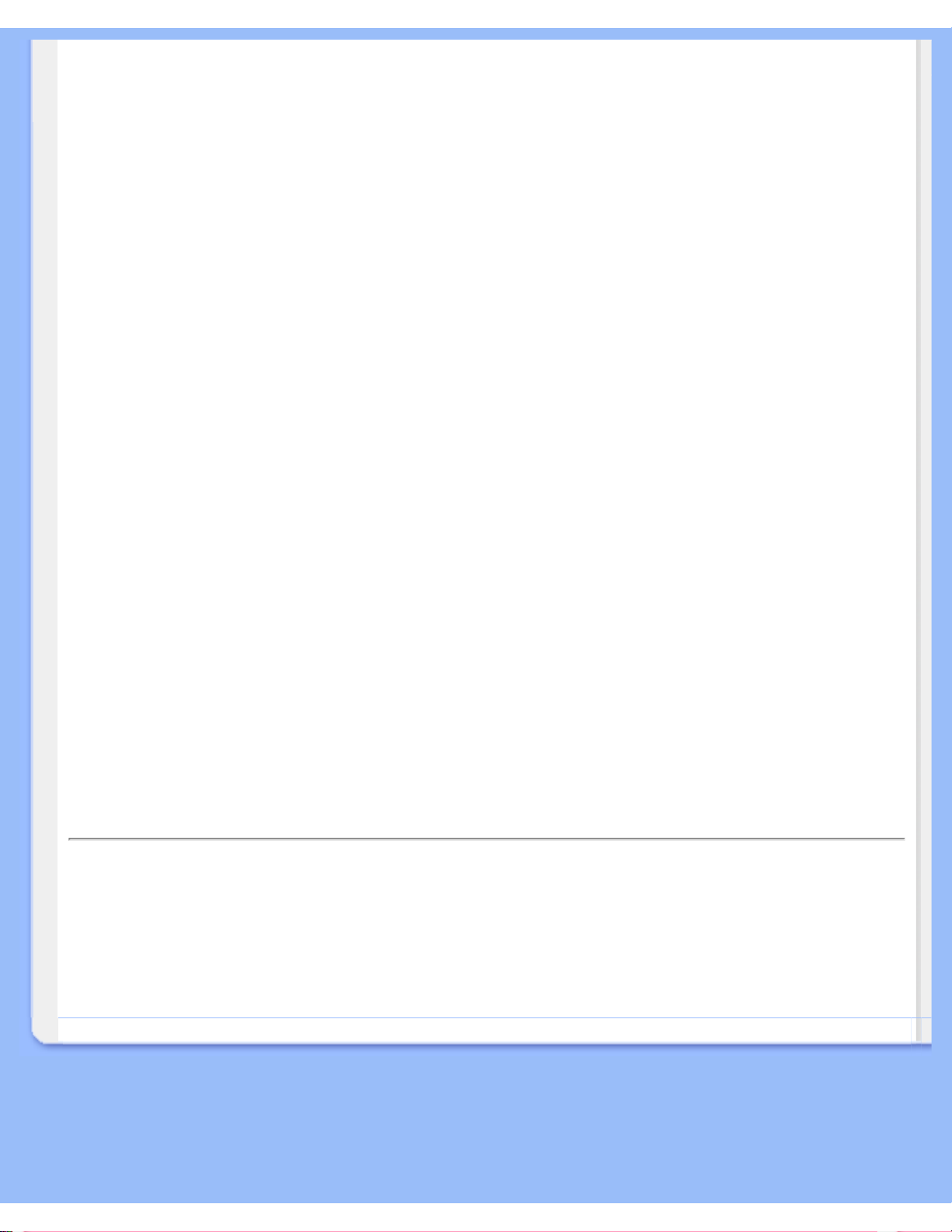
Assistance à la clientèle et garantie
Assistance à la clientèle et garantie
VEUILLEZ BIEN SÉLECTIONNER VOTRE PAYS / RÉGION POUR LIRE LA GARANTIE
COUVERTE :
EUROPE DE L'OUEST : Autriche • Belgique • Chypre • Danemark • France • Allemagne •
Grèce • Finlande • Irlande • Italie • Luxembourg • Pays-Bas • Norvège • Portugal • Suède •
Suisse • Espagne • Royaume -Uni
EUROPE DE L'EST : République tchèque • Hongrie • Pologne • Russie • Slovaquie •
Slovénie • Turquie
AMÉRIQUE LATINE : Antilles • Argentine • Brésil • Chili • Colombie • Mexique • Paraguay •
Pérou • Uruguay • Vénézuela
AMÉRIQUE DU NORD : Canada • États-Unis
PACIFIQUE : Australie • Nouvelle- Zélande
ASIE : Bangladesh • Chine • Hong Kong • Inde • Indonésie • Japon • Corée • Malaisie •
Pakistan • Philippines • Singapour • Taiwan • Thaïlande
AFRIQUE : Maroc • Afrique du Sud
MOYEN- ORIENT: Dubaï • Égypte
file:///D|/My%20Documents/dfu/C_model/french/warranty/warranty.htm2004-11-19 1:12:44 PM

Glossaire
Glossaire
A B C D E F G H I J K L M N O P Q R S T U V W X Y Z
C
Couleur température (Color Temperature)
Un moyen de décrire la couleur d'une source d'émission en termes de température (en degrés
Kelvin) d'un corps noir émettant à la même fréquence dominante que la source.
La plupart des moniteurs Philips permettent de fixer la couleur température à la valeur désirée, quelle
qu'elle soit.
.
RETOUR AU HAUT DE LA PAGE
D
D-SUB
Votre moniteur est fourni avec un câble D-Sub.
RETOUR AU HAUT DE LA PAGE
E
Programme Energy Star Computers
file:///D|/My%20Documents/dfu/C_model/french/150c5/GLOSSARY/GLOSSARY.HTM (1 of 3)2004-11-19 1:12:46 PM
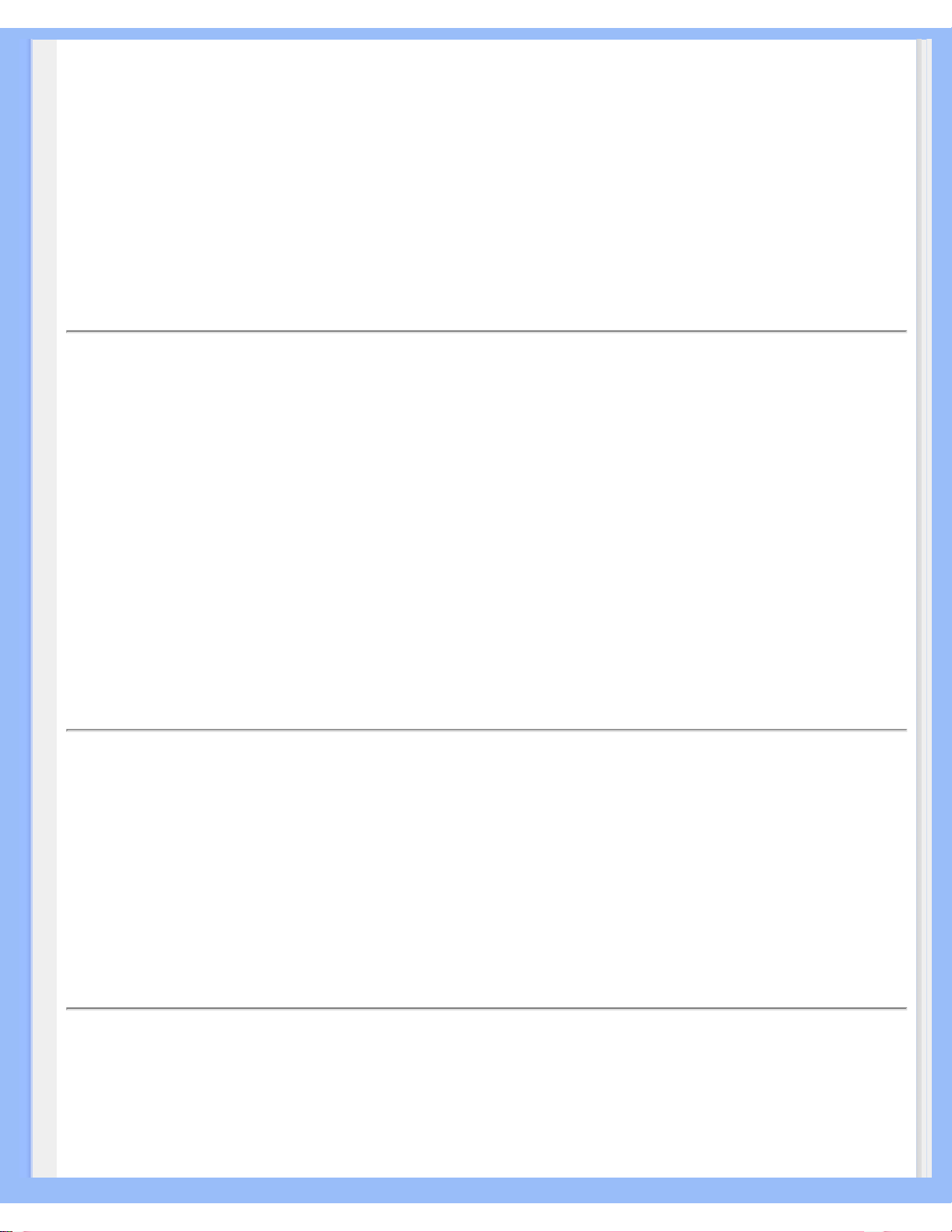
Glossaire
Un programme de conservation de l'énergie lancé par l'Agence américaine de la protection de
l'environnement (US Environmental Protection Agency - EPA) dont l'objectif principal est de
promouvoir la fabrication et le marketing de matériel de bureautique ayant un bon rendement
énergétique. Les entreprises joignant ce programme doivent être prêtes à s'engager à fabriquer un
ou plusieurs produits en mesure de passer à une faible puissance (< à 30 W) soit après une période
d'inactivité, soit aprés un laps de temps déterminé à l'avance et sélectionné par l'utilisateur.
RETOUR AU HAUT DE LA PAGE
L
LCD (Affichage à cristaux liquides)
Un affichage alphanumérique utilisant les propriétés uniques des cristaux liquides pour former des
caractères. Les affichages à écran plat les plus récents consistent en une matrice composée de
centaines ou milliers de cellules LCD individuelles créant du texte et des graphiques en couleurs sur
un écran. Ces cellules consomment peu d'énergie quoiqu'elles nécessitent un éclairage externe pour
que l'utilisateur soit en mesure de lire les caractères.
RETOUR AU HAUT DE LA PAGE
S
SmartControl
Interface utilisateur pour PC permettant d'ajuster les performances du moniteur et d'effectuer les
réglages d'affichage.
RETOUR AU HAUT DE LA PAGE
V
Vitesse de régénération verticale (Vertical refresh rate)
Exprimée en Hz, il s'agit du nombre de cadres (images complètes) inscrits sur l'écran chaque
file:///D|/My%20Documents/dfu/C_model/french/150c5/GLOSSARY/GLOSSARY.HTM (2 of 3)2004-11-19 1:12:46 PM
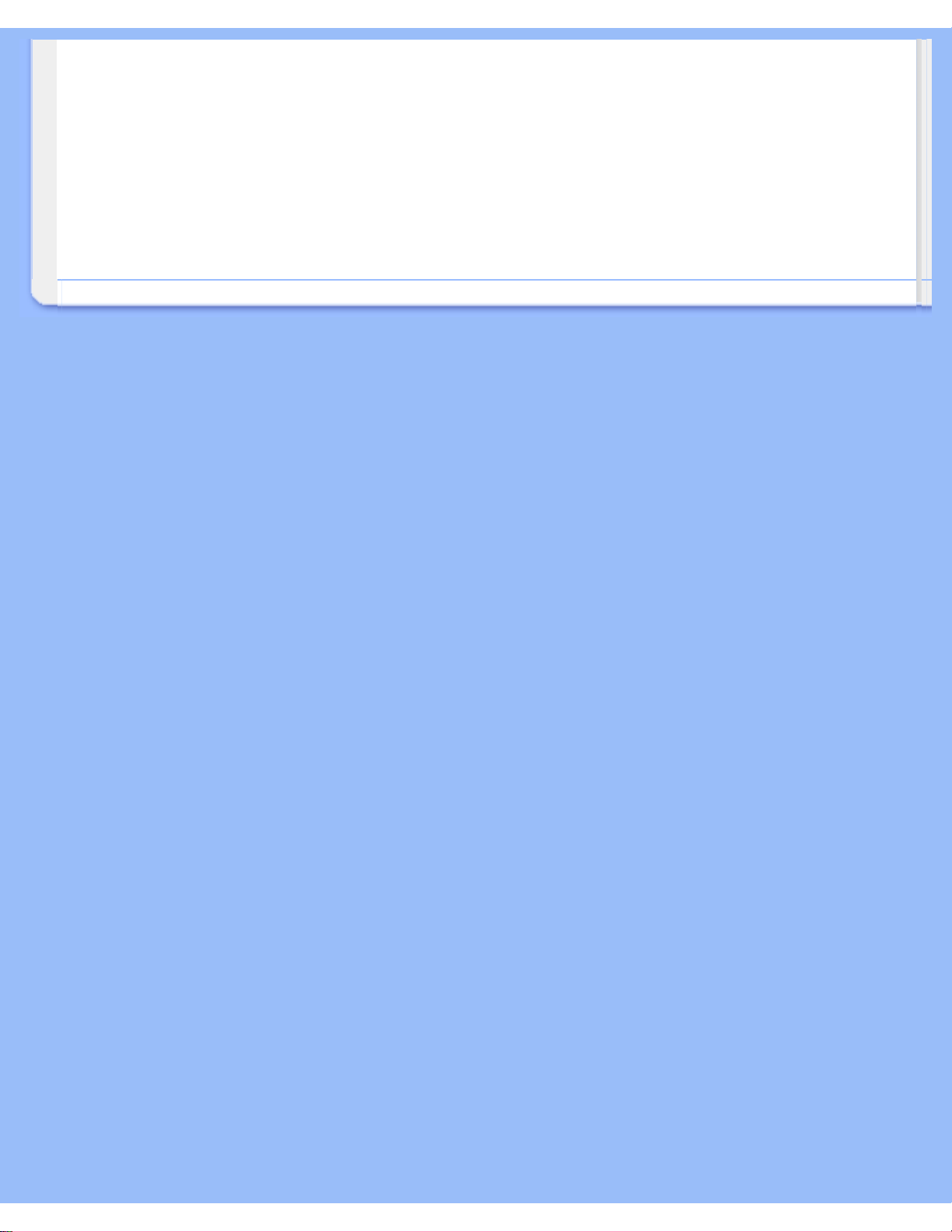
Glossaire
seconde.
RETOUR AU HAUT DE LA PAGE
file:///D|/My%20Documents/dfu/C_model/french/150c5/GLOSSARY/GLOSSARY.HTM (3 of 3)2004-11-19 1:12:46 PM
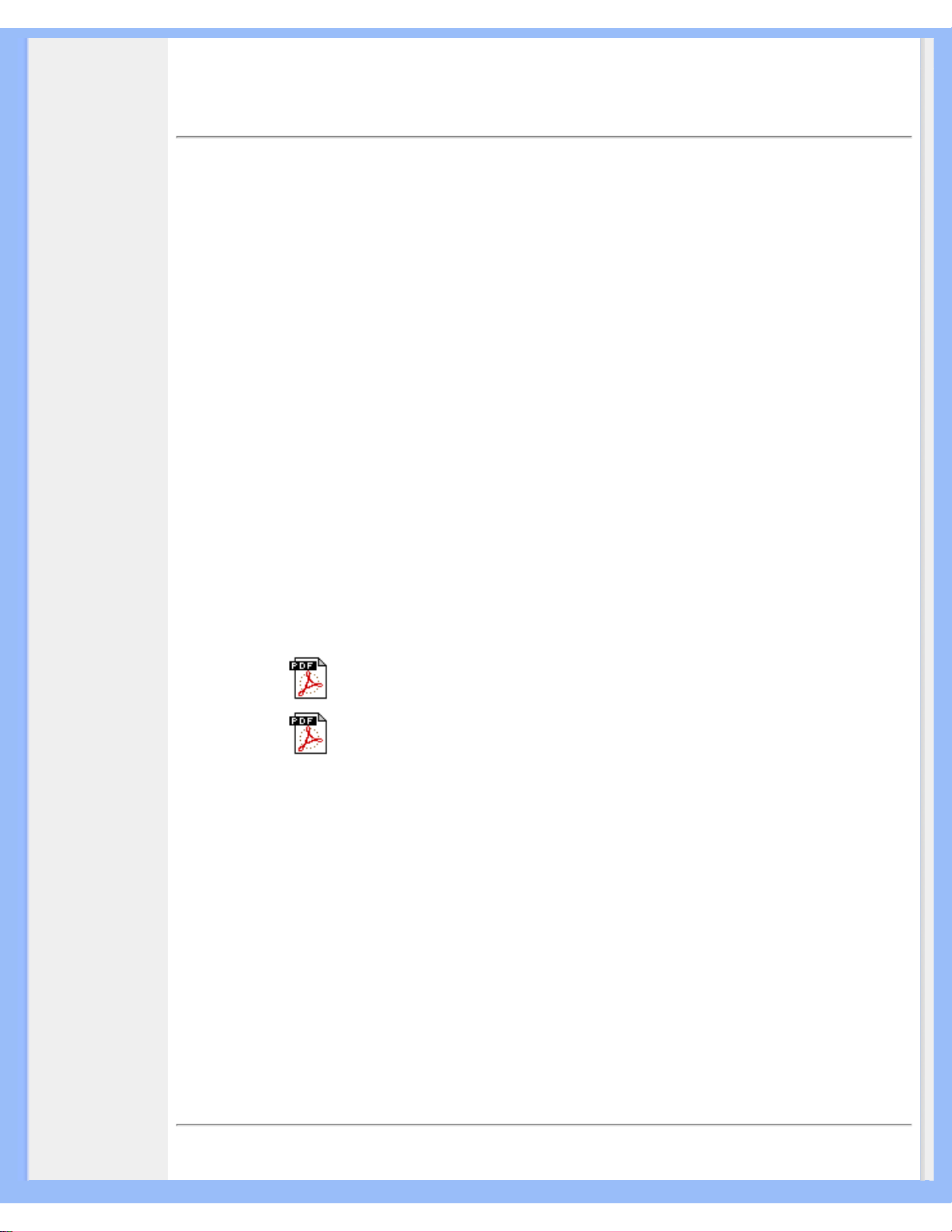
Téléchargement et Impression
• Installation du
Programme de
Gestion de
Votre Moniteur
LCD
• Instructions
Pour le
Téléchargement
et l'impression
•
Installation du
Programme
FPadjust
Téléchargement et impression
Installation du programme de gestion de votre moniteur LCD Matériel requis:
● PC avec Windows® 95, Windows® 98, Windows® 2000, Windows® Me, Windows® XP ou
version plus récent
● Cherchez le pilote ".inf/.icm/.cat" sous : lcd\pc\drivers
Lisez le fichier "Driver_install02.txt" avant l'installation.
Cette page offre la possibilité de lire le manuel en format .pdf. Les fichiers PDF peuvent être
téléchargés sur votre disque dur, puis affichés et imprimés; à l'aide du logiciel Acrobat® Reader ou
par le biais de votre navigateur.
Si vous n'avez pas installé Acrobat Reader d'Adobe® cliquez sur le lien pour installer l'application.
Acrobat Reader d'Adobe® pour PC / Acrobat Reader d'Adobe® pour Mac.
Instructions de téléchargement:
Pour télécharger le fichier:
1. Cliquez sur l'icône ci-dessous et maintenez-le bouton de la souris enfoncé. (Les utilisateurs de
Win95/98/2000/Me/XP cliquent à droite)
Téléchargez
170C5.pdf
Téléchargez
150C5.pdf
2. À partir du menu qui s'affiche, choisissez 'Enregistrer lien sous... ', ' Enregistrer cible sous... ' ou '
Télécharger lien sur disque'.
3. Choisissez où vous souhaitez enregistrer le fichier; cliquez sur 'Enregistrer' (si vous êtes invité à
choisir l'enregistrement comme 'texte' ou 'source', choisissez 'source').
Instructions pour l'impression:
Pour imprimer le manuel:
1. Avec le fichier du manuel ouvert, suivez les instructions de votre imprimante et imprimez-les
pages dont vous avez besoin.
RETOUR AU HAUT DE LA PAGE
Installation du programme FPadjust
file:///D|/My%20Documents/dfu/C_model/french/download/download.htm (1 of 2)2004-11-19 1:12:49 PM
